Microsoft Office Access 2010:有哪些新功能?

Access 2010 推出了新的資料庫管理功能,使其更加可靠、靈活且更具彈性。它提供了不同的功能,幫助新手
在企業環境中,收集各種正在進行的問題的意見是很常見的。儘管您可以透過多種方式收集針對特定問題的回复,但 Outlook 2010 提供了一個既便捷又隱私的選項。在 Outlook 2010 中,您可以輕鬆建立投票並將其發送給同事以獲取回應。使用 Outlook 郵件撰寫視窗中的投票選項,您可以快速新增投票並將其與電子郵件正文一起傳送。
首先,啟動 Outlook 2010,然後在「首頁」標籤中按一下「新電子郵件」。
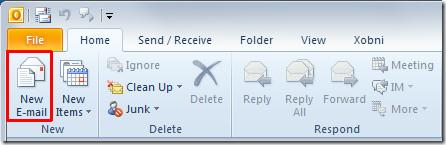
郵件撰寫視窗將會打開,現在開始編寫電子郵件正文。

轉到“選項”選項卡並點擊“用戶投票按鈕”。
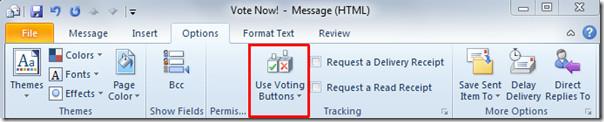
您將進入“屬性”對話框。在“投票和追蹤”選項下,啟用“使用投票按鈕”選項,然後開始輸入投票選項。請注意,每個選項後面都必須帶有分號,Outlook 將分號視為分隔符號。完成後,點選「關閉」。
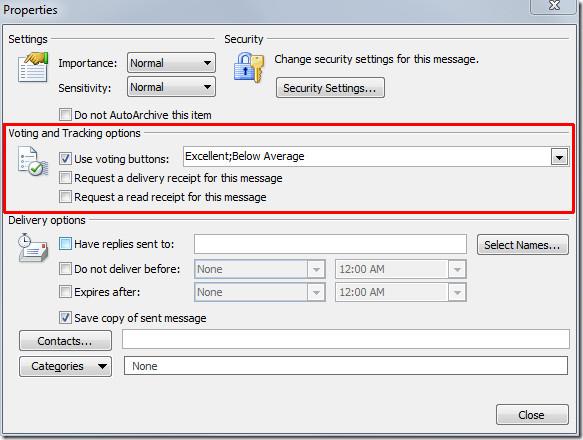
按一下「傳送」以傳送包含投票選項的電子郵件。
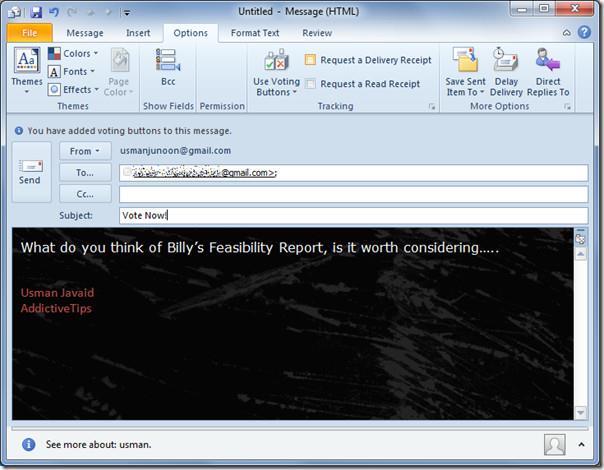
收件者將收到包含指定投票選項的電子郵件。
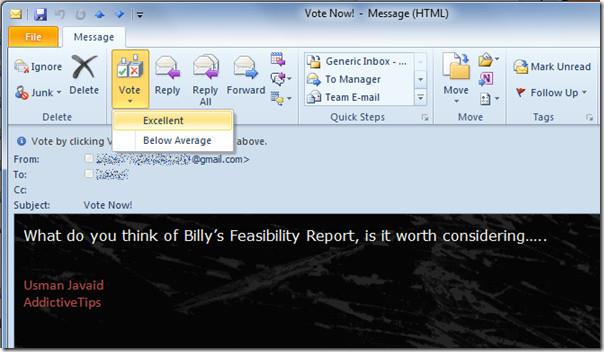
他/她可以選擇編輯回覆或直接發送投票回覆。
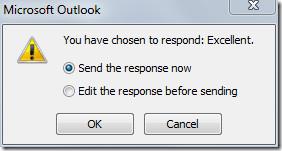
您(寄件者)將收到收件者指定的投票結果的回覆。
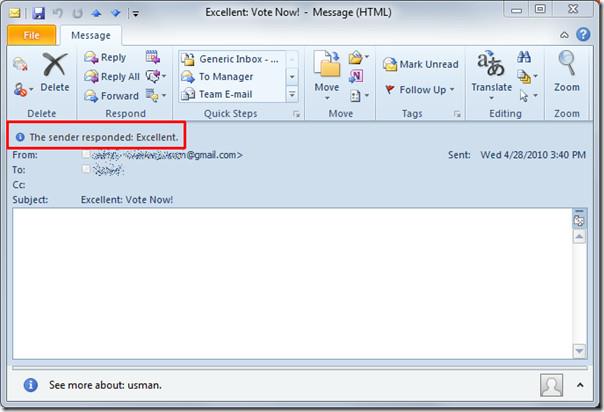
您也可以查看先前檢視過的指南,以了解如何在 Outlook 2010 中建立和使用範本以及如何在 Outlook 2010 中新增國家法定假日。
Access 2010 推出了新的資料庫管理功能,使其更加可靠、靈活且更具彈性。它提供了不同的功能,幫助新手
查詢是從表中提取、搜尋和獲取資料的重要工具。它對資料庫執行不同的操作,並
該資料檔案的副檔名為 pst,用於儲存和復原您的電子郵件。我們已經介紹瞭如何匯入和匯出 Outlook
當你啟動 OneNote 2010 時,微軟會自動加入 OneNote 2010 螢幕剪輯器,並在啟動時執行。如果你不想
關係資料庫可能包含不相容格式的查詢、表格等,這會導致系統之間透過
加密是一種古老的技術,它允許用戶使用特殊的金鑰短語來保護內容。在 PowerPoint 2010 中,您可以使用
網格線有助於擴展文件內容,您可以透過在文件上疊加網格線來測量圖像、文字空間、製表符寬度等。 Word 2010
與先前的 Word 版本不同,Word 2010 提供了一組檢視選項。以全螢幕模式為例,在此模式下,您可以使用所有功能
Word 2010 有大量預訂符號和符號,但有時需要插入自訂符號或透過
您可以將 Outlook 2010 設定為在傳送郵件前進行拼字檢查,這樣您傳送的郵件就不會出現任何拼字錯誤。一個小變化是




![密碼保護 PowerPoint 2010 簡報 [加密] 密碼保護 PowerPoint 2010 簡報 [加密]](https://tips.webtech360.com/resources8/r252/image-517-0829093717894.jpg)



